Legg til bilde
Obs!
- Fra og med oktober 2022 er Power Apps-portaler Power Pages.
- Fra og med 26. februar 2024 blir det gamle Power Apps-portalstudioet avviklet. Bruk Power Pages-utformingsstudioet til å redigere nettstedene i stedet. Mer informasjon: Power Apps-portalstudio skal avvikles
- Dette emnet gjelder eldre funksjoner. Hvis du vil ha den nyeste informasjonen, kan du gå til Microsoft Power Pages-dokumentasjonen.
Med bildekomponenten kan du legge til bilder på portalsiden.
Slik legger du til en bildekomponent:
Rediger portalen for å åpne den i Power Apps-portalstudio.
Velg siden der du vil legge til komponenten.
Velg et redigerbart element på lerretet.
Velg Komponenter
 fra venstre side av skjermen.
fra venstre side av skjermen.Under Portalkomponenter velger du Bilde. Bildeplassholderen legges til på lerretet.
Angi følgende informasjon i Egenskaper-ruten på høyre side av skjermen:
Bilde: Velg dette alternativet hvis du vil velge et eksisterende bilde eller laste opp et nytt. Hvis du vil velge et tidligere opplastet bilde, velger du et bilde fra Velg bilde-listen. Hvis du vil laste opp et nytt bilde, velger du Last opp bilde. Alle de opplastede bildene inkluderes i bildebiblioteket og kan velges på nytt via Velg bilde-listen.
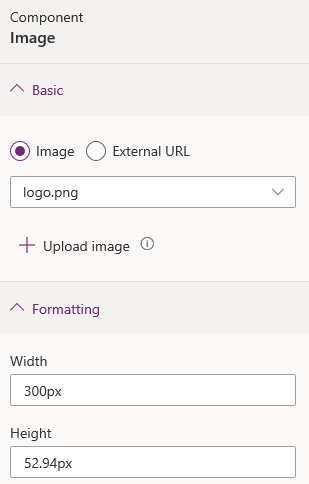
Obs!
- Du kan bare laste opp bilder av typen svg, jpg, og jpeg med en maksimumsstørrelse på 5 MB.
- Du kan ikke laste opp et bilde med samme navn. Du må endre navnet på bildet for å laste det opp på nytt.
Ekstern URL-adresse: Velg dette alternativet hvis du vil laste opp et bilde fra en ekstern URL-adresse. Skriv inn URL-adressen i Ekstern URL-adresse-feltet. Bare sikrede koblinger er godtatt, det vil si https:// er obligatorisk. Hvis du har bilder lagret i innholdsleveringsnettverket, kan du oppgi koblingen i dette feltet.
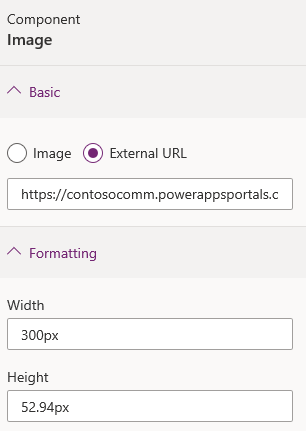
Formateringsalternativer
Bredde: Angi bildets bredde.
Høyde: Angi bildets høyde.
Obs!
Du kan også velge bildet på lerretet, og dra håndtakene for å endre det.
Se også
Obs!
Kan du fortelle oss om språkinnstillingene for dokumentasjonen? Ta en kort undersøkelse. (vær oppmerksom på at denne undersøkelsen er på engelsk)
Undersøkelsen tar rundt sju minutter. Det blir ikke samlet inn noen personopplysninger (personvernerklæring).